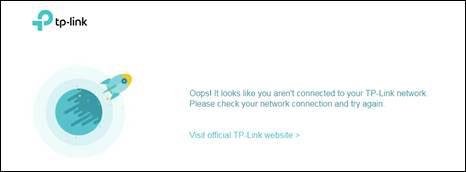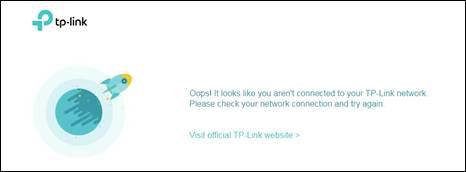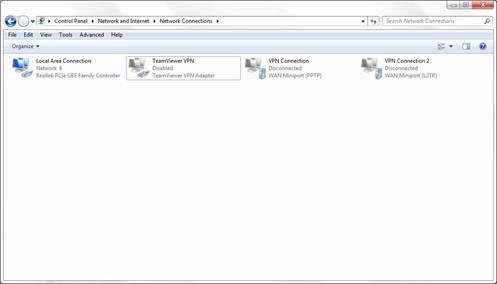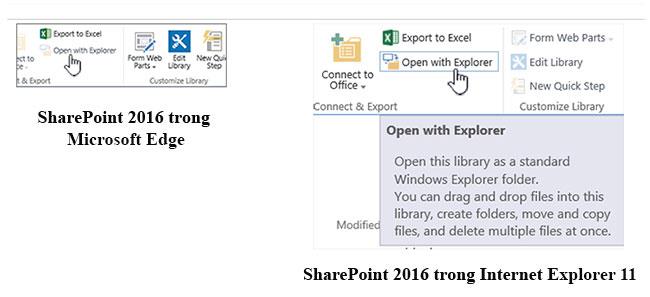Někdy se může stát, že nebudete mít přístup na tplinkwifi.net , obdržíte pouze informace o chybě nebo dokonce žádnou odpověď. Existuje mnoho důvodů, proč k tomuto problému dochází, a zde jsou některé způsoby, jak tuto situaci vyřešit.
Krok 1:
Ujistěte se, že je zařízení připojeno k síti routeru TP-Link. Jinak se nemůžete dostat na přihlašovací stránku s adresou domény tplinkwifi.net.
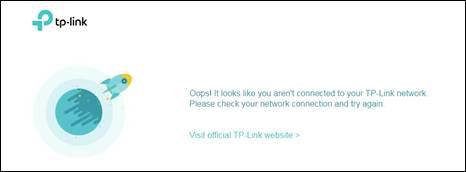
Chyba při nepřipojování k síti TP-Link
Krok 2:
Pokud obdržíte chybovou zprávu od TP-Link, je pravděpodobné, že jste uložili veřejnou IP adresu tplinkwifi.net do mezipaměti . Mezipaměť a historii prohlížeče můžete smazat podle pokynů v následujícím článku: Jak vymazat mezipaměť a soubory cookie v prohlížečích Chrome, Firefox a Coc Coc .
Případně můžete použít i jiný prohlížeč nebo zařízení. Pokud například obvykle používáte Google Chrome , zkuste prohlížeč Mozilla Firefox navštívit tplinkwifi.net.
Krok 3:
K přihlášení použijte místo adresy domény tplinkwifi.net IP adresu routeru http://192.168.0.1 nebo https://192.168.1.1 .
Poznámka : Možná 192.168.0.1 nebo 192.168.1.1 není IP adresa vašeho routeru, pokud ji správce sítě dříve změnil. Můžete se podívat na článek: Způsoby zjištění IP adresy směrovače ve Windows 10 .
Krok 4:
Pokud máte více síťových připojení současně, například kabelové, bezdrátové a VPN, měli byste vypnout nebo odpojit všechna připojení k internetu a VPN a ponechat pouze kabelové připojení k routeru TP-Link.
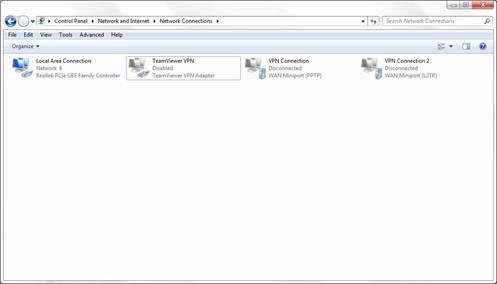
K routeru připojte pouze kabel
Krok 5:
Restartujte router a modem. Pokud je to vhodné, měli byste také restartovat plochu, notebook nebo telefon používaný k přístupu na tplinkwifi.net.
Můžete zapojit a odpojit napájecí kabel nebo dvakrát stisknout tlačítko napájení a restartovat router TP-Link.
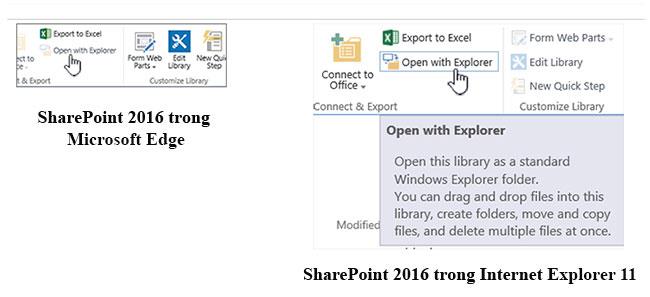
Restartujte router
Krok 6:
Dočasně vypněte brány firewall a antivirový software, protože někdy může předpokládat, že přihlašovací stránka není zabezpečená, a zablokovat ji.
Bránu firewall můžete vypnout v Ovládacích panelech počítače se systémem Windows.
Krok 7:
Pokud vám výše uvedené metody stále nemohou pomoci s přístupem na přihlašovací stránku routeru, můžete provést obnovení továrního nastavení routeru. Můžete se podívat na článek: Jak resetovat WiFi router TP-Link .
Poznámka : Po obnovení továrního nastavení se všechna nastavení a konfigurace routeru vrátí do továrního stavu, včetně vašeho přizpůsobeného SSID a hesla, uživatelského jména a přihlašovacího hesla, importu a mnoha dalších pokročilých funkcí.
Krok 8:
Pokud všechny tyto metody stále selžou, budete muset kontaktovat podporu TP-Link a problém vyřešit.